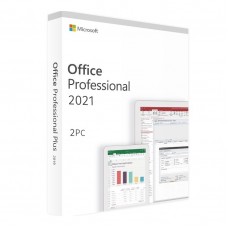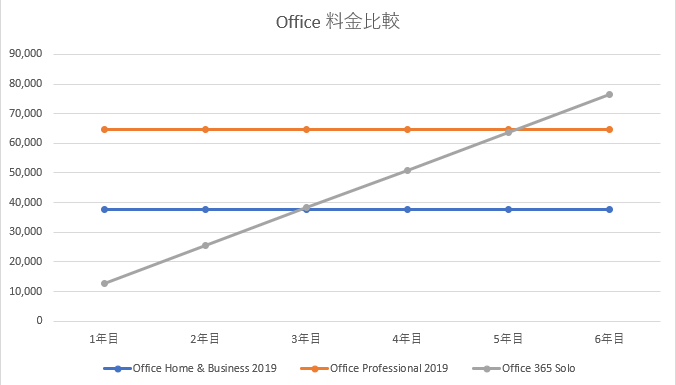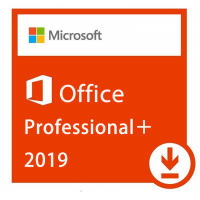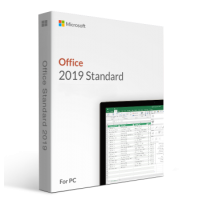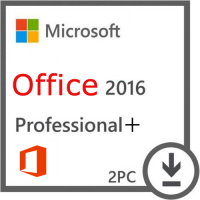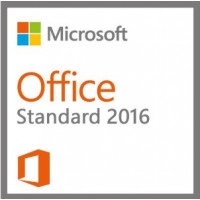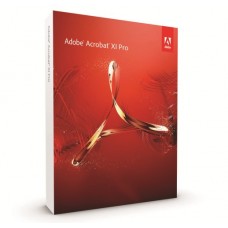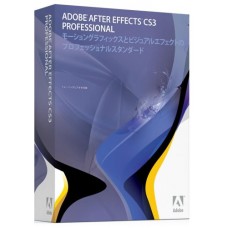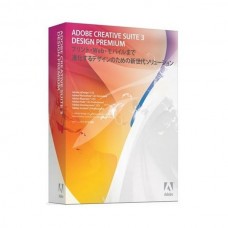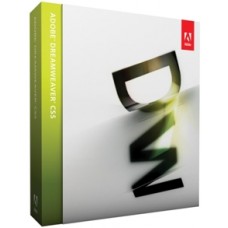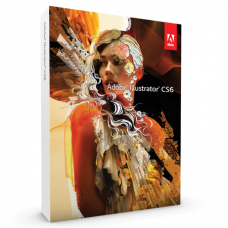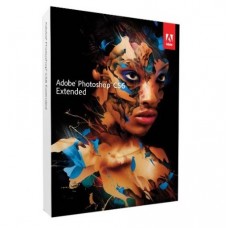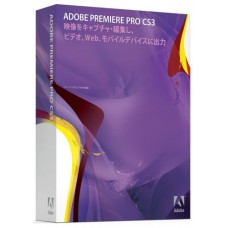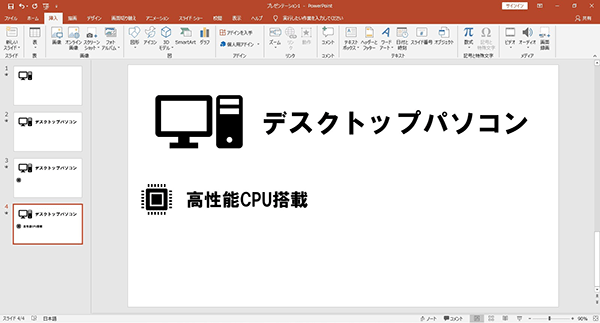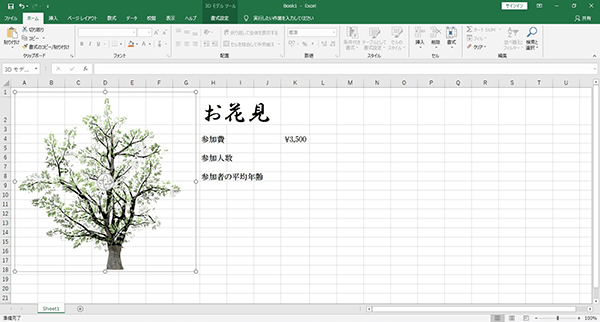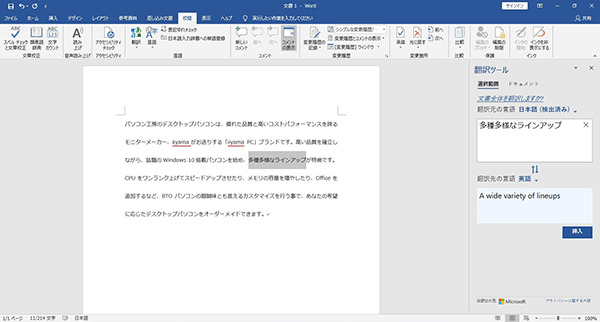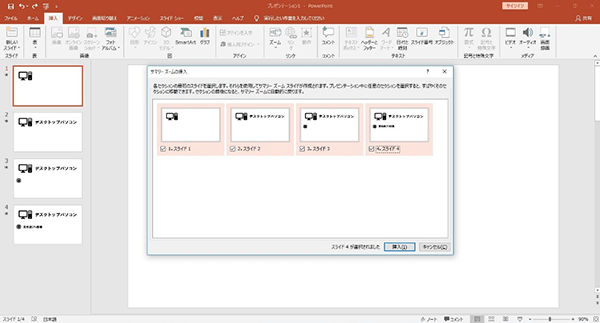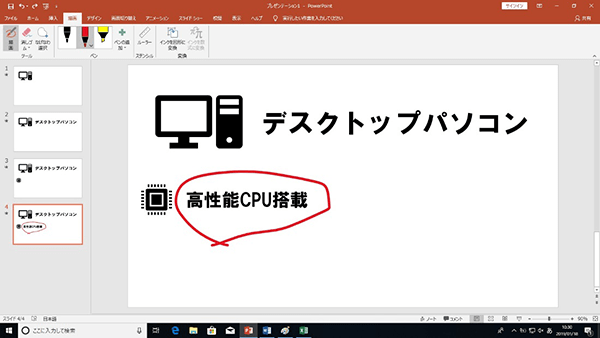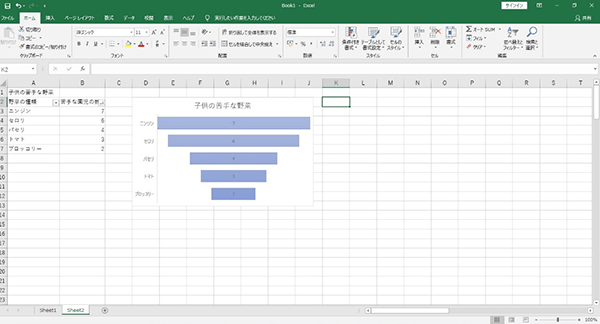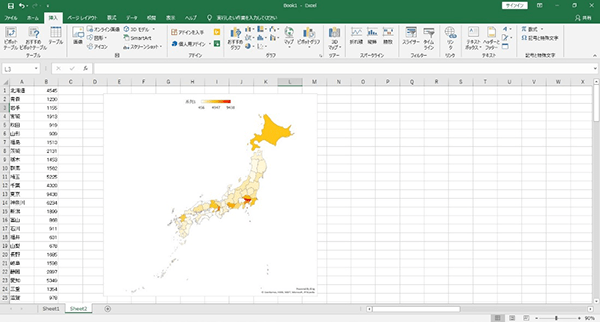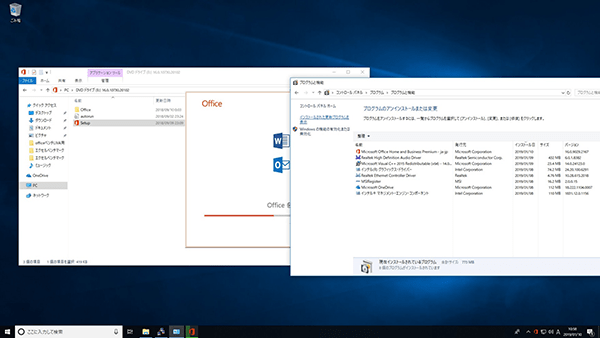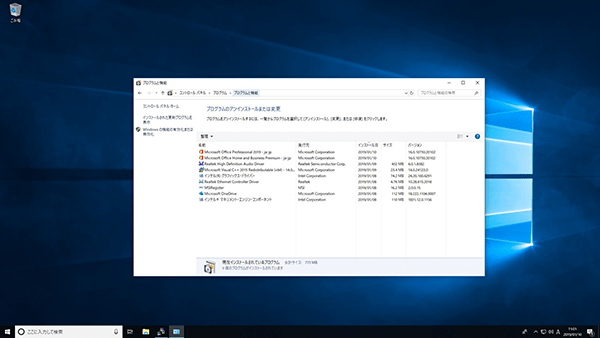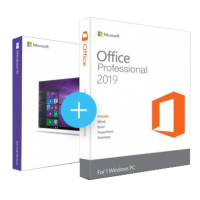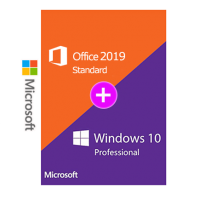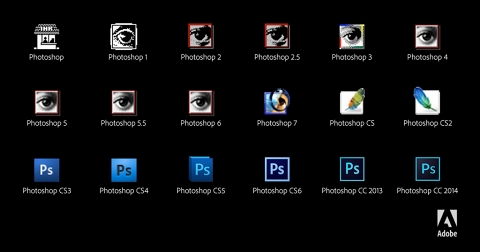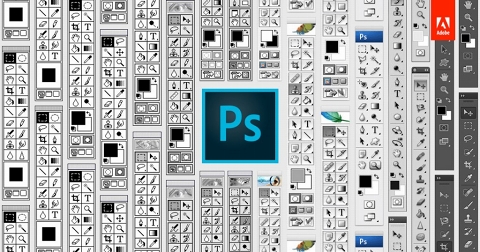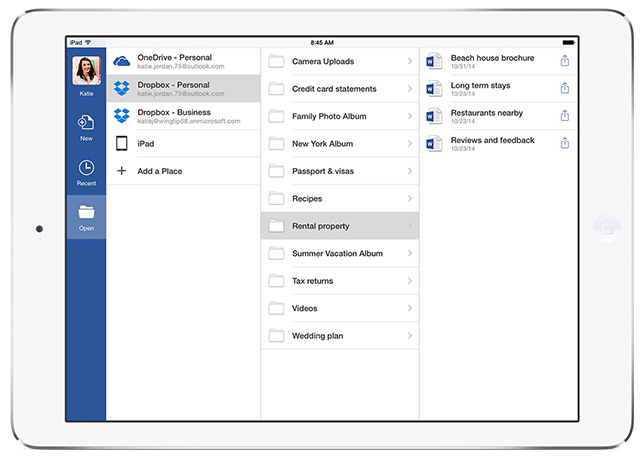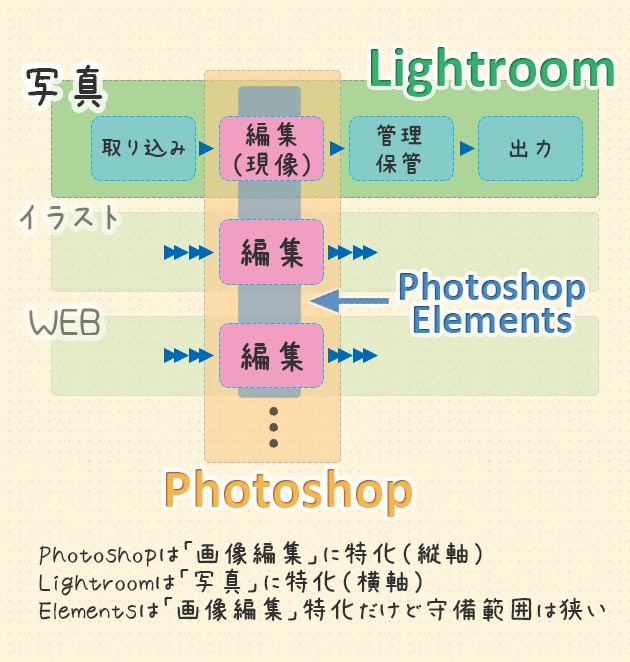2007年1月にパッケージ版が発売されてから早10年、長らく活躍してきた「Office 2007」の延長サポートが、いよいよ今年の10月10日に終了します。
該当するのはWord2007、Excel2007、Outlook2007などですね。今一度お使いのOffice製品が該当していないかお確かめ頂きたいです。
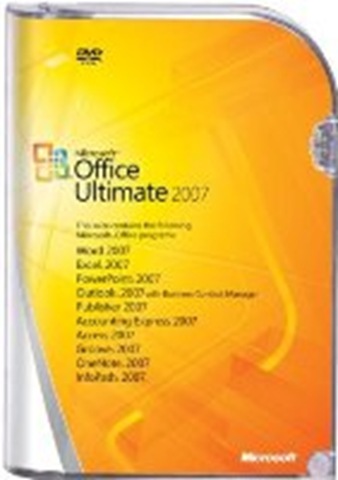
延長サポート期間が終わると、以降、バグや脆弱性が見つかっても修正プログラムが提供されず、マルウェア感染などのリスクが非常に高くなってしまいます。
- Office にはサポート期限があります! 2017年10月10日(火)、Office 2007 の 延長サポートが終了します。余裕をもったご準備を。
- https://www.microsoft.com/ja-jp/office/2007/end-of-support/office.aspx
- 延長サポート終了を控える「Office 2007」および「Windows Vista」の速やかな移行を:IPA 独立行政法人 情報処理推進機構
- https://www.ipa.go.jp/security/announce/winvista_office2007_eos.html
上記ページにある通り、引き続きMicrosoft Officeを使い続けるのであれば、Office 2013やOffice 2016といった、新しいバージョンのOfficeへと移行する必要があります。
特に、業務でOffice 2007を使われている方は、まだ間に合いますので、早めにバージョンアップされることをお薦めいたします。